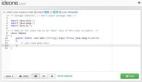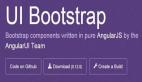僅 50KB ! 最好用 ping 工具
在 GitHub 上閑逛時,我偶然發現了一個非常實用的小工具:Ping Tracer。
這個程序可以持續 ping 從你的電腦到目標服務器之間的每一個網絡節點, 幫你一眼就看出連接問題的根源, 你可以清楚地看到延遲發生在哪一環, 再也不用為網絡卡頓時該罵誰而煩惱了。
Ping Tracer 是什么

Ping Tracer 是一個圖形化的 ping 和路由跟蹤應用程序, 它通過持續 ping 從你的電腦到指定目的地之間的每一個網絡主機, 幫助你直觀地識別連接問題的來源, 你可以把它想象成一個網絡偵探, 不斷地檢查你的數據包在旅途中的每一站是否順利, 一旦出現問題, 它會立刻在圖表上標記出來, 讓你一目了然。
核心功能
延遲可視化它最核心的功能就是把抽象的網絡延遲數據變成了直觀的圖表, 就像心電圖一樣, 你可以實時看到每個網絡節點(比如你的路由器, 小區交換機, 運營商服務器)的延遲波動情況, 哪個節點突然延遲飆高, 哪個節點不穩定, 都會在圖上清晰地展示出來, 連線上那個細微的抖動都看得見。

(1) 丟包高亮標記
網絡不光怕延遲高, 更怕丟包, Ping Tracer 會把每一次丟包都用醒目的紅色標記出來, 如果你看到一連串的紅色, 那就說明你的數據包在某個地方石沉大海了, 玩游戲時人物瞬移, 視頻通話突然卡住, 往往就是這個原因, 看到這一片紅, 你就知道問題嚴重了。

(2) 持續追蹤全鏈路
和系統自帶的只能測一次的 tracert 命令不同, Ping Tracer 會對整個網絡鏈路上的所有主機進行持續的 ping 測試, 只要你開著它, 它就在不知疲倦地工作, 這對于發現偶發性的網絡問題特別有用, 有些問題可能一閃而過, 但只要它發生了, 就會被這個工具捕捉到。
(3) 智能路由跟蹤
程序啟動時會先進行一次路由跟蹤, 找出從你到目標之間的所有“站點”, 不過它也有自己的小脾氣, 比如為了不拖慢速度, 每個主機它只嘗試聯系一次, 如果連續 5 個主機都沒反應, 它就會認為已經過頭了, 另外, 有些主機很狡猾, 路由跟蹤時會應答, 但你單獨 ping 它它又裝死, 幾秒后 Ping Tracer 就會把這種不老實的主機從監控列表里踢出去。

(4) 自定義探測頻率
你可以自由調節 ping 的頻率, 最高可以達到每秒 10 次, 這對于需要高精度監控的場景很有用, 不過作者也提醒了, 別調太高, 一來是對網絡會造成一定負擔, 二來有些路由器有 ICMP 限制, 你 ping 得太快它會以為你是在攻擊它, 反而會導致看起來丟包率上升, 這就有點冤枉了。
(5) 命令行快捷啟動
對于喜歡高效操作的人來說, 它支持豐富的命令行參數, 你可以創建一個快捷方式, 通過加參數直接啟動并開始監控特定的地址, 比如設置好游戲服務器的地址, 再加上 -s 參數讓它自動開始, 甚至可以用 -m 參數讓圖形窗口直接最大化, 點一下快捷方式, 所有事情都自動完成了, 非常方便。
安裝指南
訪問 GitHub 發布頁面 下載最新版本的 zip 文件:

解壓到任意文件夾,雙擊 PingTracer.exe 即可運行,無需安裝或管理員權限。